Ինչպե՞ս ավելացնել նշված բջիջին 1-ը, եթե բջիջը պարունակում է որոշակի տեքստ Excel- ում:
Ենթադրելով, որ դուք ունեք սյուն, ուսանողների անունները թվարկում է այնպես, ինչպես ցույց է տրված նկարում: Այժմ դուք պետք է սկանավորեք «Judուդի» անվանման սյունակը և ավելացնեք 1-ը, եթե հատուկ բջիջներում մուտքագրվի մեկ այլ «Judուդի» ՝ «Judուդի» ընդհանուր թիվը ցույց տալու համար, ի՞նչ կարող եք անել: Այս հոդվածը ձեզ ցույց կտա դրան հասնելու բանաձև:

Նշված բջիջին ավելացնել 1-ը, եթե բջիջը պարունակում է որոշակի տեքստ `զանգվածի բանաձևով
Excel- ի համար Kutools- ի հետ հեշտությամբ հաշվեք բջիջների քանակը, որոնք պարունակում են որոշակի տեքստ
Նշված բջիջին ավելացնել 1-ը, եթե բջիջը պարունակում է որոշակի տեքստ `զանգվածի բանաձևով
Arանգվածի հետևյալ բանաձևը կօգնի ձեզ ավելացնել 1-ը նշված բջիջին, եթե միջակայքում գտնվող բջիջը պարունակում է որոշակի տեքստ Excel- ում: Խնդրում եմ, արեք հետևյալ կերպ.
1. Ընտրեք դատարկ բջիջ, մուտքագրեք բանաձև = SUM (ԵԹԵ (A2: A7 = "yուդի", 1,0)) + Ctrl + Հերթափոխություն + Մտնել, Տեսեք,

Նշում: A2: A7- ը սյունակի տիրույթ է, որը պարունակում է ձեր համարած տեքստը: Խնդրում եմ փոխեք այն, ինչ ձեզ հարկավոր է:
Այնուհետև «Judուդի» անվան ընդհանուր թիվը լրացվում է ընտրված խցում, ինչպես ցույց է տրված վերևում նշված նկարում:
Excel- ի համար Kutools- ի հետ հեշտությամբ հաշվեք բջիջների քանակը, որոնք պարունակում են որոշակի տեքստ
Excel- ի համար ընտրեք հատուկ բջիջներ Kutools օգտակարությամբ, դուք կարող եք հեշտությամբ հաշվել մի շարք բջիջներ, որոնք պարունակում են որոշակի տեքստ տիրույթում: Խնդրում եմ, արեք հետևյալ կերպ.
Նախքան դիմելը Excel- ի համար նախատեսված գործիքներ, խնդրում եմ նախ ներբեռնեք և տեղադրեք այն.
1. Ընտրեք այն տիրույթը, որը դուք կհամարեք, որ բջիջները պարունակում են որոշակի տեքստ, ապա կտտացրեք Կուտոլս > ընտրել > Ընտրեք հատուկ բջիջներ.
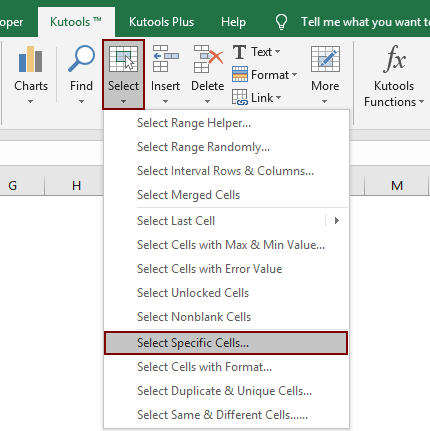
2. Մեջ Ընտրեք հատուկ բջիջներ երկխոսության տուփ, ընտրեք Բջիջ տարբերակը Ընտրության տեսակը բաժին ընտրեք Պարունակում է or հավասար է - ից Հատուկ տեսակ բացվող ցուցակ, մուտքագրեք որոշակի տեքստ, որի հիման վրա բջիջները կհաշվեք տեքստի տուփի մեջ, և այնուհետև կտտացրեք այն OK կոճակը:
Դրանից հետո բացվում է երկխոսության տուփ ՝ ձեզ պատմելու համար, որ բջիջների ընդհանուր քանակը պարունակում է որոշակի տեքստ, և այդ բջիջները ընտրվում են միաժամանակ: Սեղմիր OK կոճակ Տեսեք,
Եթե ցանկանում եք ունենալ այս օգտակար ծառայության անվճար փորձարկում (30-օրյա), խնդրում ենք կտտացնել այն ներբեռնելու համար, և այնուհետև անցեք գործողությունը կիրառելու վերը նշված քայլերին համապատասխան:
Related Articles:
- Ինչպե՞ս ստորակետ ավելացնել Excel- ում բջջի / տեքստի վերջում:
- Ինչպե՞ս տարածք ավելացնել Excel- ում նիշերի կամ յուրաքանչյուր նիշի միջև:
- Ինչպե՞ս Excel- ում բջիջում յուրաքանչյուր բառից առաջ ավելացնել նիշ:
Գրասենյակի արտադրողականության լավագույն գործիքները
Լրացրեք ձեր Excel-ի հմտությունները Kutools-ի հետ Excel-ի համար և փորձեք արդյունավետությունը, ինչպես երբեք: Kutools-ը Excel-ի համար առաջարկում է ավելի քան 300 առաջադեմ առանձնահատկություններ՝ արտադրողականությունը բարձրացնելու և ժամանակ խնայելու համար: Սեղմեք այստեղ՝ Ձեզ ամենաշատ անհրաժեշտ հատկանիշը ստանալու համար...

Office Tab- ը Tabbed ինտերֆեյսը բերում է Office, և ձեր աշխատանքը շատ ավելի դյուրին դարձրեք
- Միացնել ներդիրներով խմբագրումը և ընթերցումը Word, Excel, PowerPoint- ով, Հրատարակիչ, Access, Visio և Project:
- Բացեք և ստեղծեք բազմաթիվ փաստաթղթեր նույն պատուհանի նոր ներդիրներում, այլ ոչ թե նոր պատուհաններում:
- Բարձրացնում է ձեր արտադրողականությունը 50%-ով և նվազեցնում մկնիկի հարյուրավոր սեղմումները ձեզ համար ամեն օր:

